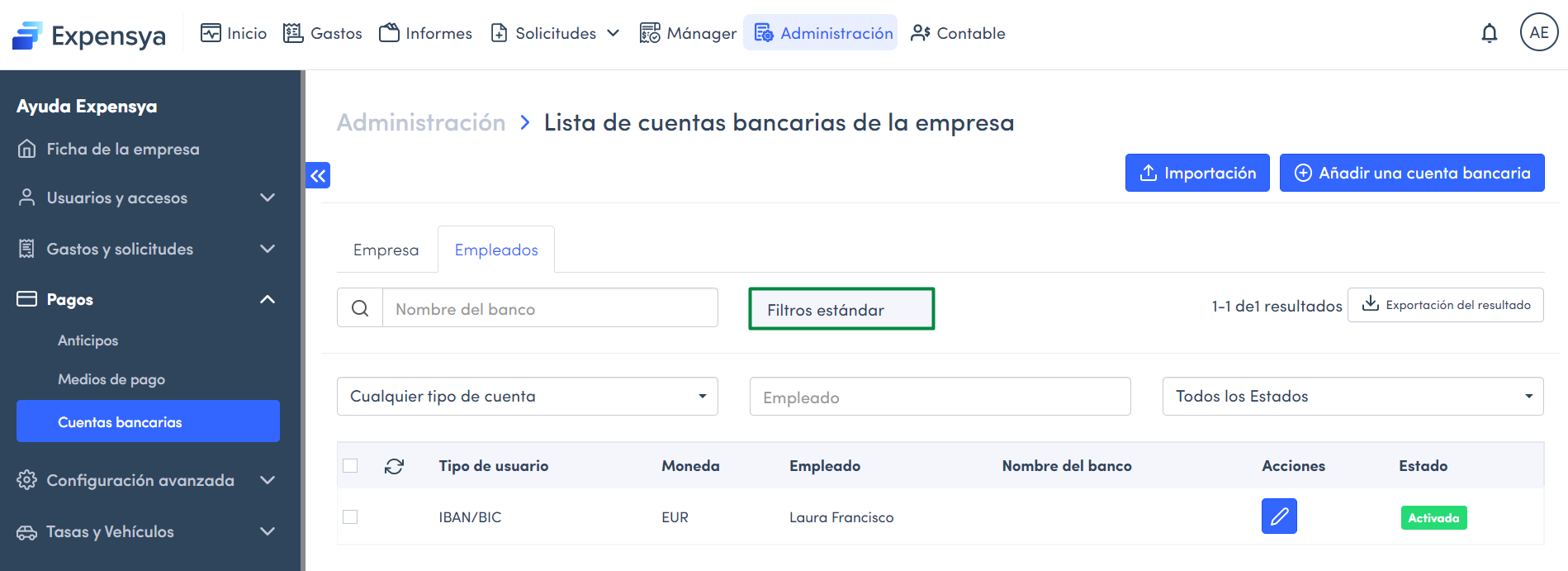¿Cómo configurar las cuentas bancarias en Expensya?
Expensya permite a los administradores añadir las cuentas bancarias de la empresa y de los empleados desde la versión web.
Los administradores también pueden solicitar al equipo de atención al cliente que configure los accesos de los empleados, para:
- permitirte o impedirte realizar modificaciones en tus datos bancarios
- bloquear el envío de tus notas de gastos si no has introducido una cuenta bancaria en Expensya
Añadir una cuenta de empresa
- En la pestaña Administración, sección Pagos, ir a Cuentas bancarias
- Haz clic en la pestaña Empresa
- A continuación, pulsa en Añadir una cuenta bancaria
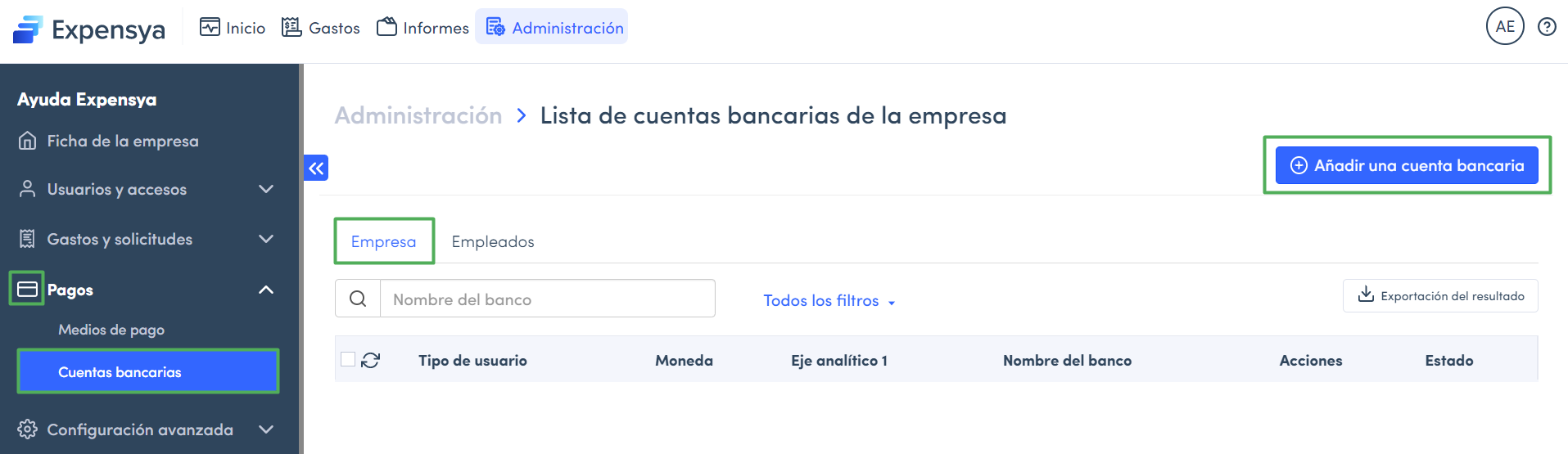
- Introduce los datos de la cuenta bancaria
- Y luego haz clic en Guardar
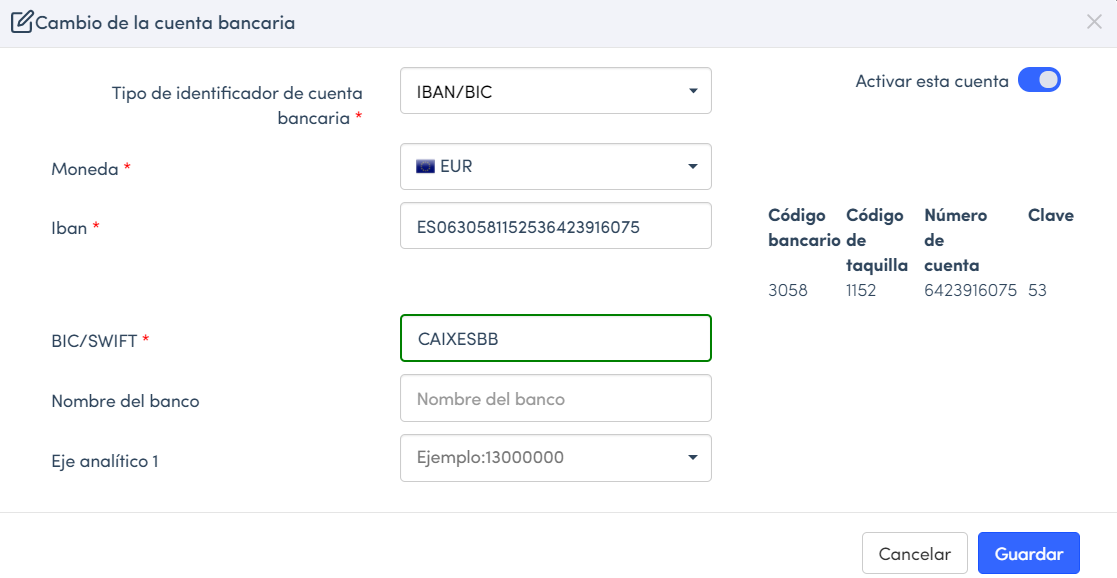
Añadir una cuenta de empleado
- Haz clic en la pestaña Empleados
- Pulsa en Añadir una cuenta bancaria o importar un archivo CSV (plantilla disponible para descargar)
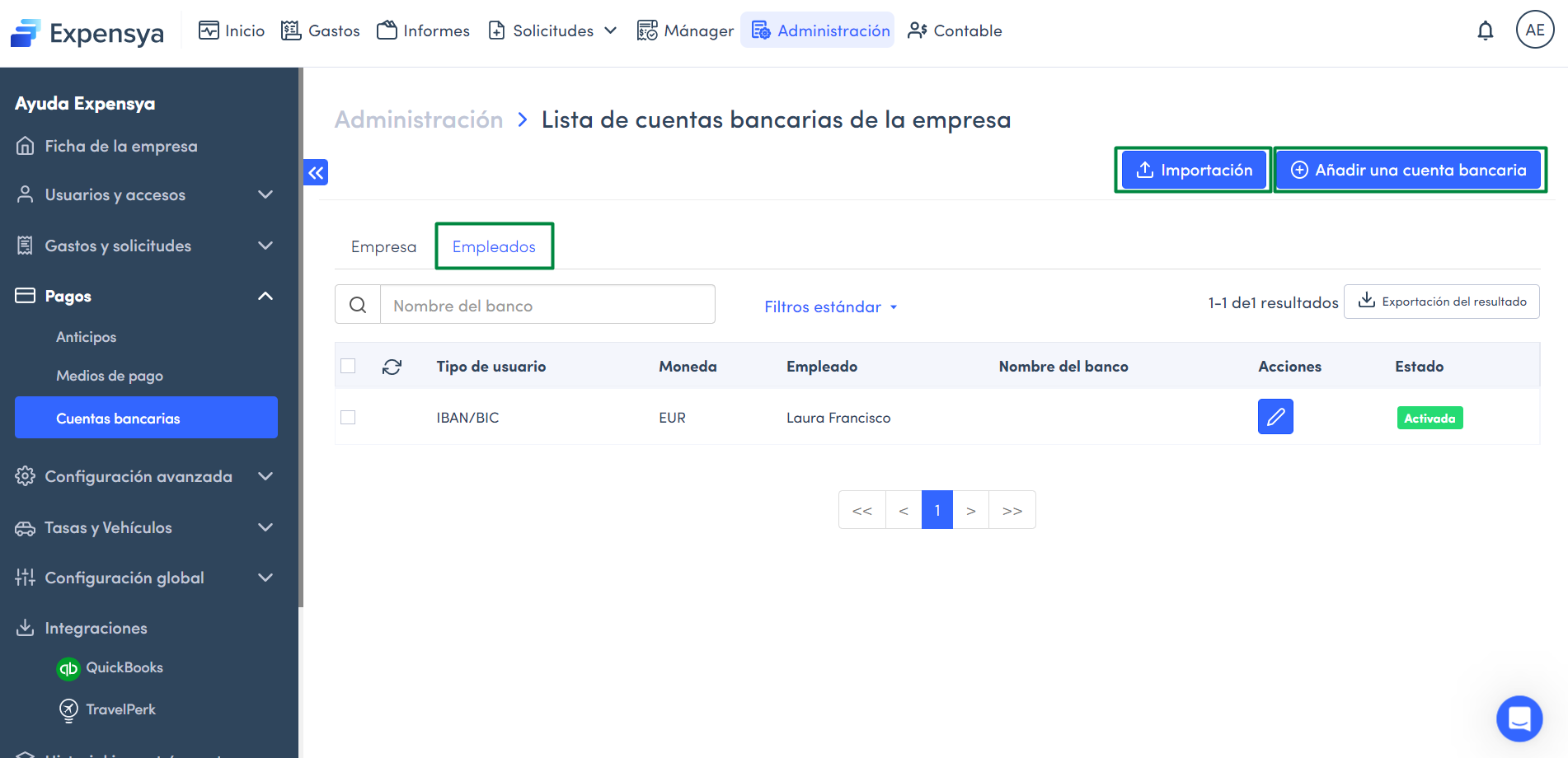
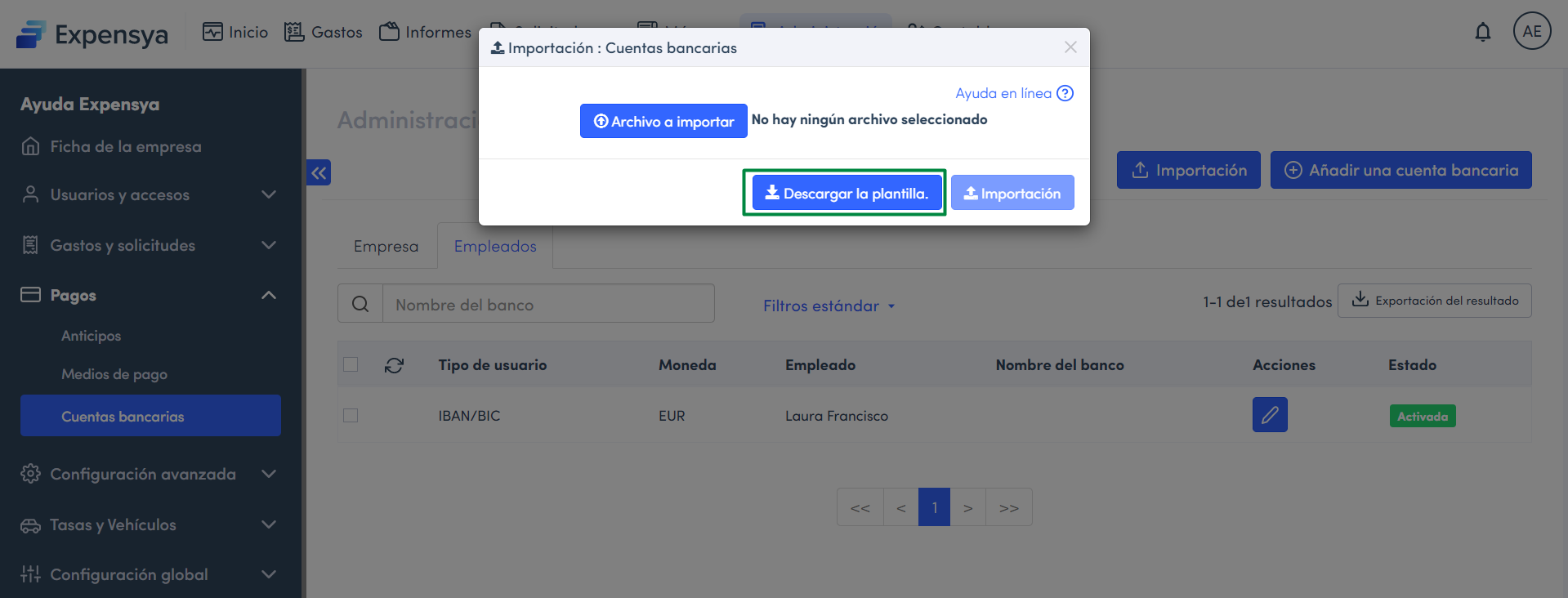
- Introduce los datos de la cuenta bancaria
- Desde la web
Rellena los datos y guarda
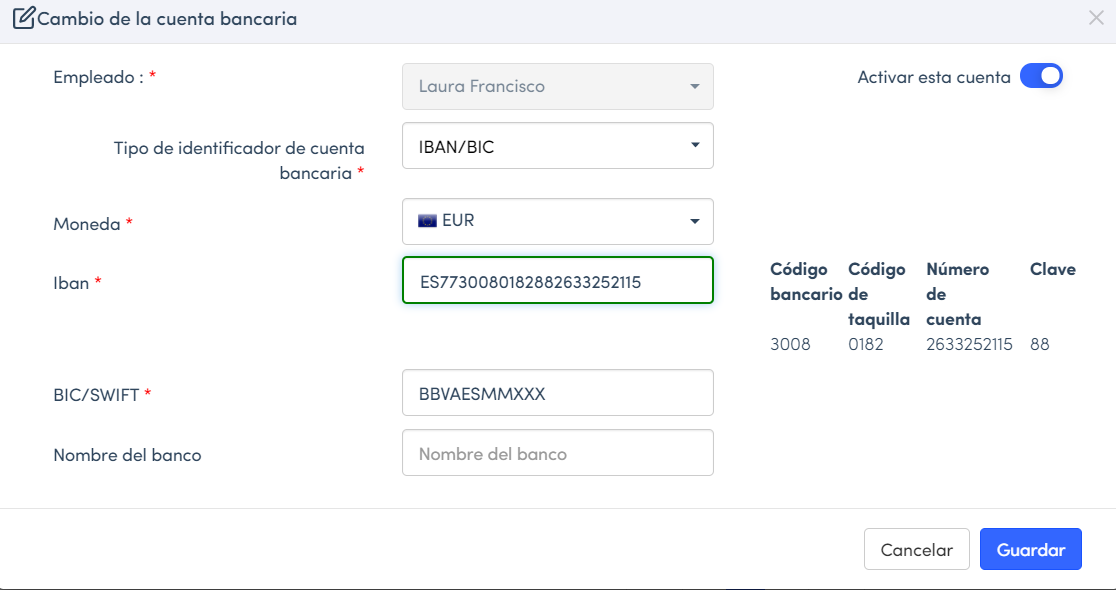
- Mediante Importación
Rellena los campos de la plantilla descargada siguiendo estas instrucciones:
- PayID: Número de identificación del empleado
- Mail: Dirección de correo electrónico del usuario (campo obligatorio)
- BIC (o Swift code): Código de identificación internacional del banco (campo obligatorio si se introduce un IBAN)
- IBAN/RIB: Los datos de la cuenta bancaria (campo obligatorio)
- Bank name: El nombre del banco
- Bank Account Type: El tipo de cuenta bancaria (campo obligatorio)
- Currency: La moneda (campo obligatorio)
- Is Active: Poner 0 para desactivar y 1 para activar la cuenta (campo obligatorio)
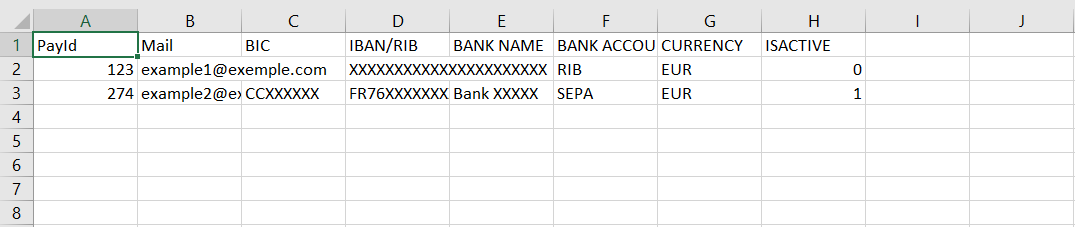
- E importa el archivo.
.
Modificar una cuenta bancaria
- Puedes realizar cambios pulsando el icono de lápiz Cambio de la cuenta bancaria
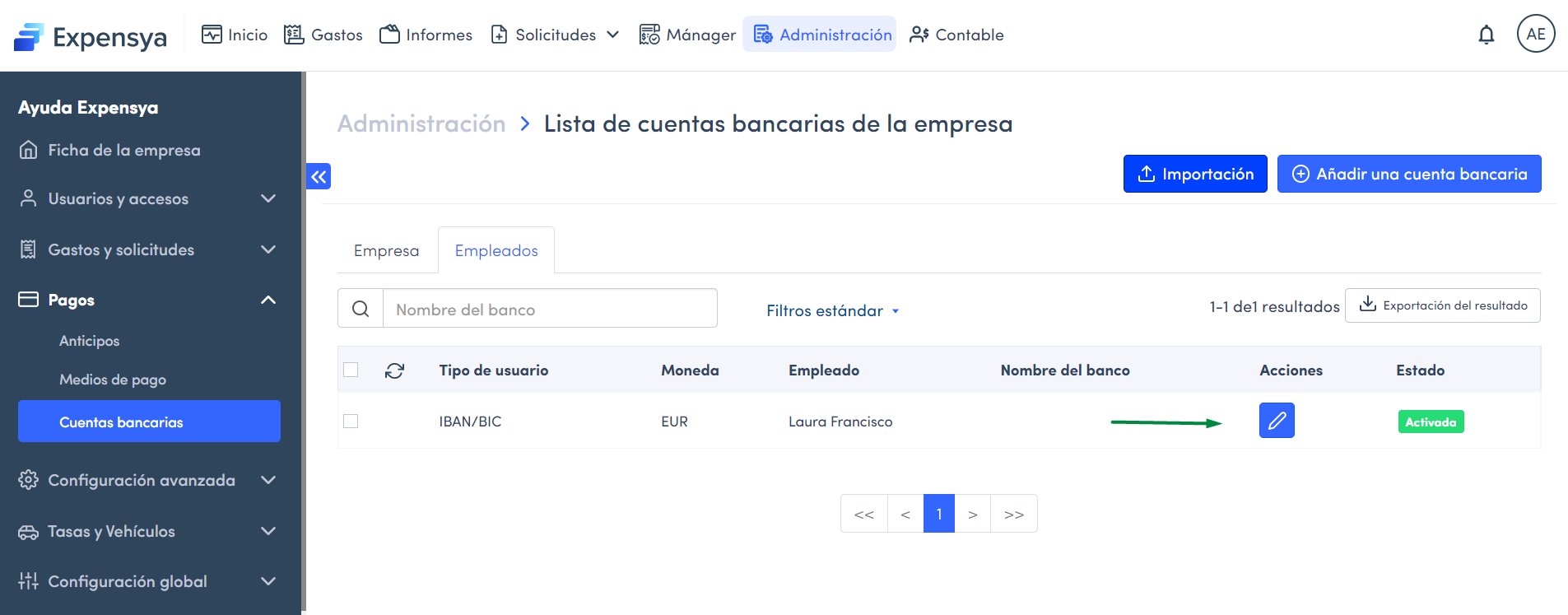
Desactivar una cuenta bancaria
- Las cuentas bancarias se pueden desactivar marcando la cuenta en cuestión y pulsando Desactivar
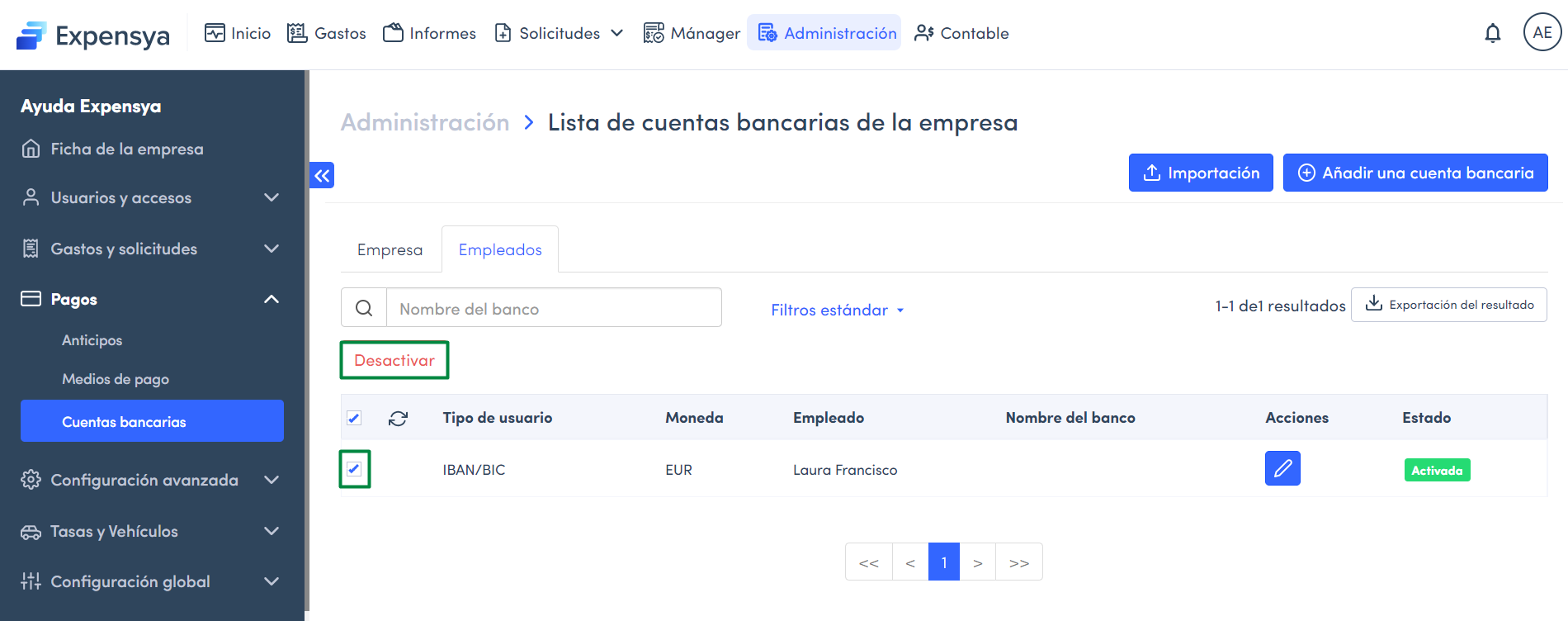
Exportar las cuentas bancarias
- Se pueden exportar todas las cuentas bancarias pulsando el botón Exportación.
- Puedes utilizar los filtros para crear una selección de cuentas bancarias para exportar.